Funkcja ta służy do pobierania danych z tachografów cyfrowych.
Do pobrania danych z tachografu cyfrowego wymagane jest bezpośrednie połączenie komputera (laptop) z tachografem za pomocą kabla transmisyjnego.
Aby zainicjować pobieranie danych z tachografu za pomocą kabla transmisyjnego można skorzystać z następujących sposobów:
•nacisnąć kombinację klawiszy 

 ;
;
•z menu głównego TachoScan wybrać Odczytaj tachograf cyfrowy.
W wyniku tych czynności pokazuje się okno z wyborem danych, które można pobrać:

Rys. Okno konfiguracji odczytu z tachografu.
Po naciśnięciu: 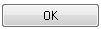 rozpocznie się proces pobierania danych z tachografu.
rozpocznie się proces pobierania danych z tachografu.
Program wyświetli okno Podsumowanie odczytu wraz z zakładką: Certyfikaty weryfikującą podpis cyfrowy. Należy kliknąć na:
Tytuł zakładki Certyfikaty w kolorze czerwonym pojawia się gdy, zostanie wykryty:
- niepoprawny certyfikat - dodatkowo zostanie wyświetlony odpowiedni komunikat;
- Brak danych (odczyt z tachografu) - brak zapisu danych w oznaczonym dniu;
- brak czynności (odczyt z tachografu) - oznaczony dzień został zablokowany obcą kartą przedsiębiorstwa.
|
|
Dane posiadające niepoprawny certyfikat nie zostaną zapisane do bazy danych!!!
|
|
• - dane zostaną zapisane do bazy danych;
- dane zostaną zapisane do bazy danych;
lub
• - zapis danych zostanie pominięty.
- zapis danych zostanie pominięty.
Jeśli nie chcesz, aby wyświetlało się okno podsumowania odznacz opcję: Pokaż okno danych z karty kierowcy lub tachografu przed zapisem do programu w "ustawieniach programu".
|
|
Jeśli dane są pobierane z tachografu po raz pierwszy program wyświetli:
 Rys. Zapis nowego pojazdu.
Wersja MINI: Po wyczerpaniu licencji na aktywne samochody w powyższym oknie będzie dostępna tylko jedna opcja: zapisz jako nieaktywny - dane i czynności z tachografu dla tego pojazdu nie zostaną zapisane do bazy danych.
|
|
W oknie zostaną wyświetlone wszystkie, niezapisane wcześniej pojazdy znalezione przez program w danym odczycie. Należy zaznaczyć każdy z pojazdów wyświetlonych na liście i przypisać im określoną akcję:
wyszukane samochody w systemie
Pozycja ta jest domyślnie zaznaczona jeśli program znajdzie w bazie danych co najmniej jeden podobny numer rejestracyjny pojazdu. W takim przypadku na poniższej liście należy wybrać odpowiedni pojazd i kliknąć na przycisk  . .
W zależności od autoryzowanego warsztatu wprowadzony podczas kalibracji numer rejestracyjny pojazdu może zawierać znaki tzw.spacji (odstępu) lub nie.
Dla programu numer NOL11CF (bez "spacji") jest różny od numeru: NOL 11CF (ze "spacją"). Dlatego też, w takim przypadku podczas zapisu nowego pojazdu do bazy program wyświetli numer NOL 11CF jako podobny.
|
|
wskaż inny samochód
Należy wybrać jeśli zachodzi potrzeba zapisu danych dla innego pojazdu.
Podczas wyboru podobnego numeru rejestracyjnego proszę zachować ostrożność i upewnić się, czy wskazany nr jest prawidłowy.
Jeśli zostanie wskazany nieprawidłowy numer rejestracyjny to należy usunąć powiązanie w oknie edycji samochodu (patrz: "[003] Samochody"), a następnie usunąć wszystkie błędnie wprowadzone dni i ponownie pobrać dane z tachografu.
|
|
zapisz nowy
Pozycja ta jest domyślnie zaznaczona, gdy program nie odnalazł w swojej bazie ani takiego samego ani podobnego numeru rejestracyjnego.
zapisz jako nieaktywny
Pojazd zostanie zapisany do bazy danych ze statusem nieaktywny.
Wersja MINI: Dane oraz czynności dla tego pojazdu nie zostaną zapisane do bazy danych programu.
|
|
Jeśli w danych pobranych z tachografu pojawi się nowy kierowca program wyświetli:
 Rys. Wybór kierowcy. Okno składa się z następujących elementów:
wyszukani kierowcy w systemie
Jeśli program znajdzie w bazie danych co najmniej jedno podobne nazwisko kierowcy to ta opcja zostanie domyślnie zaznaczona. W takim przypadku na poniższej liście należy wybrać odpowiedniego kierowcę i kliknąć na przycisk  . .
Podczas wyboru podobnego nazwiska kierowcy proszę zachować ostrożność i upewnić się, czy wskazany kierowca jest prawidłowy.
Jeśli zostanie wskazane nieprawidłowe nazwisko kierowcy to należy usunąć lub zmienić na prawidłowy numer karty kierowcy w oknie edycji kierowcy (patrz: "Pracownicy"), a następnie otworzyć do edycji każdy niepoprawny dzień (patrz: "[106] Dane z kart kierowców i wykresówek") i zmienić nazwisko kierowcy na poprawne.
|
|
Imię (imiona) i nazwisko kierowcy zapisane jest w pamięci łacińskimi literami - brak znaków diakrytycznych. Przykład: Ixiński Piotr Józef w pamięci jest zapisany jako Ixinski Piotr Jozef.
|
|
wskaż innego kierowcę
Należy wybrać jeśli zachodzi potrzeba zapisu danych dla innego kierowcy.
zapisz nowy
Pozycja ta jest domyślnie zaznaczona, gdy program nie odnalazł w swojej bazie ani takiego samego ani podobnego nazwiska kierowcy.
zapisz dane od daty
Po zaznaczeniu tej opcji można wybrać od jakiej daty będą zapisywane dane cyfrowe do bazy danych.
przycisk: 
W wyniku kliknięcia na tym przycisku okno zostanie poszerzone o następujące opcje:
 Rys. Dodatkowa część okna zapisu nowego kierowcy. Okno poza uniwersalnym polem okresu zatrudnienia składa się z opcji wykorzystywanych przede wszystkim w module Rozliczenia. Dzięki temu istnieje możliwość natychmiastowego uzupełnienia danych dla potrzeb Rozliczeń.
|
|
Kolejnym krokiem jest zapis danych do bazy oraz wyświetlenie ich w "oknie podglądu danych z tachografu cyfrowego". Jeśli dane dni były już wcześniej zapisane, ich zapis zostanie pominięty.
![]()
![]()
![]() ;
;![]() rozpocznie się proces pobierania danych z tachografu.
rozpocznie się proces pobierania danych z tachografu.![]() - dane zostaną zapisane do bazy danych;
- dane zostaną zapisane do bazy danych;![]() - zapis danych zostanie pominięty.
- zapis danych zostanie pominięty.



